Ative o desbloqueio automático para a unidade BitLocker no Windows 10
Como ativar ou desativar o desbloqueio automático para uma unidade protegida por BitLocker no Windows 10
O BitLocker é uma das principais tecnologias de proteção de dados no Windows 10. O BitLocker pode criptografar a unidade do sistema (a unidade em que o Windows está instalado) e os discos rígidos internos. o BitLocker To Go recurso permite proteger arquivos armazenados em uma unidade removível, como uma unidade flash USB. Você também pode configurar o BitLocker para desbloquear automaticamente uma unidade protegida com BitLocker sempre que entrar em sua conta de usuário.
Propaganda
O BitLocker foi introduzido pela primeira vez no Windows Vista e ainda existe no Windows 10. Foi implementado exclusivamente para Windows e não possui suporte oficial em sistemas operacionais alternativos. O BitLocker pode utilizar o Trusted Platform Module (TPM) do seu PC para armazenar seus segredos de chave de criptografia. Em versões modernas do Windows, como Windows 8.1 e Windows 10, o BitLocker oferece suporte a aceleração de hardware criptografia se certos requisitos forem atendidos (a unidade deve ser compatível, a inicialização segura deve estar ativada e muitos outros requisitos). Sem a criptografia de hardware, o BitLocker muda para a criptografia baseada em software para que haja uma queda no desempenho da sua unidade. O BitLocker no Windows 10 oferece suporte a um
número de métodos de criptografia, e suporta a alteração da intensidade da cifra.
Nota: No Windows 10, o BitLocker Drive Encryption está disponível apenas no Pro, Enterprise e Education edições. O BitLocker pode criptografar a unidade do sistema (a unidade em que o Windows está instalado), discos rígidos internos ou até mesmo um arquivo VHD. o BitLocker To Go recurso permite proteger arquivos armazenados em unidades removíveis, como uma unidade flash USB. Os usuários interessados também podem alterar o método de criptografia para BitLocker.
Você pode fazer com que o BitLocker desbloqueie automaticamente suas unidades fixas ou removíveis no Windows 10. Existem várias maneiras de fazer isso funcionar.
Para ativar o desbloqueio automático para a unidade BitLocker no Windows 10,
- Abra o File Explorer para o Esta pasta de PC.
- Clique duas vezes na unidade para desbloqueá-la e forneça sua senha ou smart card.
- Clique com o botão direito em sua unidade protegida por BitLocker e selecione Gerenciar BitLocker no menu de contexto.

- Como alternativa, vá para Painel de Controle \ Sistema e Segurança \ Criptografia de Unidade de Disco BitLocker no Painel de controle clássico.
- No lado direito do Criptografia de unidade, encontre sua unidade e clique no link Ativar desbloqueio automático.
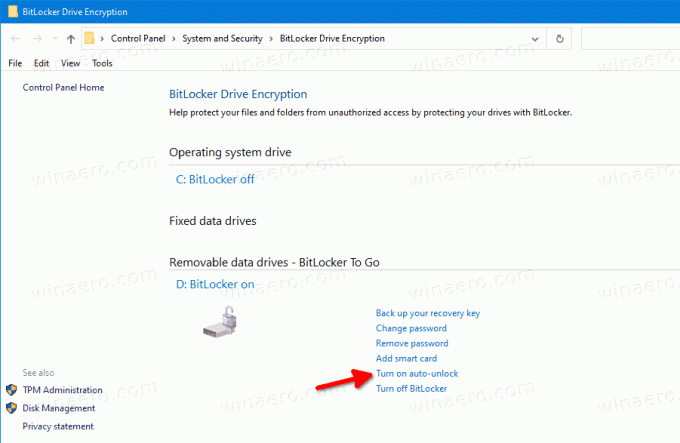
Você terminou. O link mudará seu texto para Desative o desbloqueio automático. Clicar nele desativará o recurso de desbloqueio automático.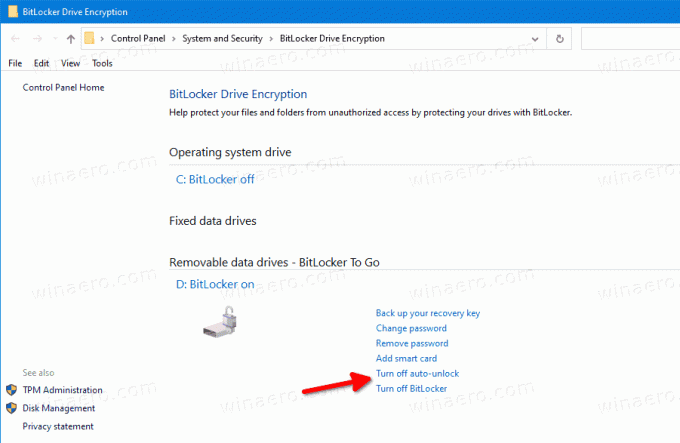
Como alternativa, você pode ativar o desbloqueio automático para uma unidade protegida pelo BitLocker na caixa de diálogo Desbloquear unidade.
Ative o desbloqueio automático do BitLocker para a unidade ao desbloquear a unidade
- Abra o File Explorer para o Esta pasta de PC.
- Clique duas vezes em sua unidade protegida.
- Quando solicitado a desbloquear a unidade e fornecer um smart card ou senha, clique no Mais opções ligação.
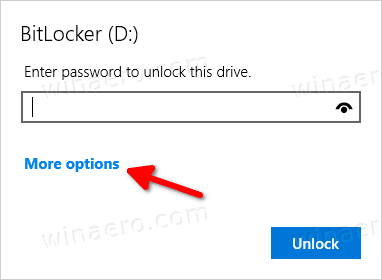
- Ligue (marque) a caixa Desbloquear automaticamente neste PC para ativar o recurso de desbloqueio automático.
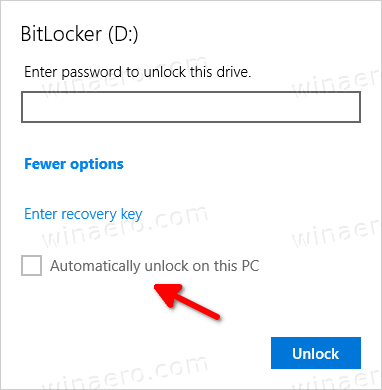 O Windows 10 se lembrará de sua escolha e desbloqueará sua unidade automaticamente.
O Windows 10 se lembrará de sua escolha e desbloqueará sua unidade automaticamente.
Mais tarde, você pode cancelar isso em Painel de controle\ System and Security \ BitLocker Drive Encryption clicando no Desative o desbloqueio automático ligação.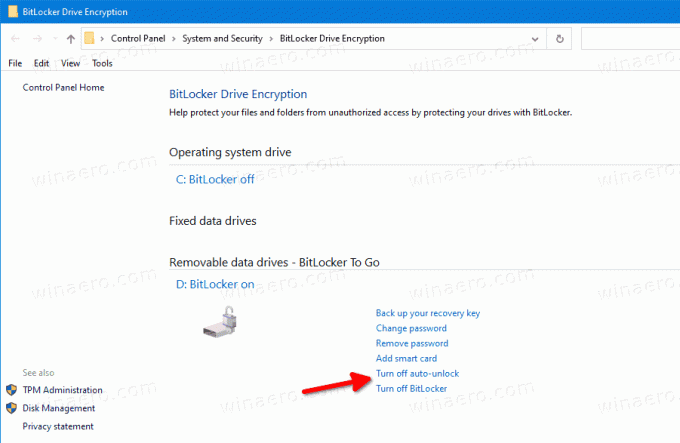
Além disso, você pode habilitar o desbloqueio automático para uma unidade protegida por BitLocker usando o Prompt de Comando ou PowerShell.
Ativar ou desativar o desbloqueio automático do BitLocker no prompt de comando
- Abra um novo prompt de comando como administrador.
- Para permitir desbloqueio automático, digite e execute o seguinte comando:
manage-bde -autounlock -enable: - Substituto com a letra da unidade real de sua unidade protegida pelo BitLocker.
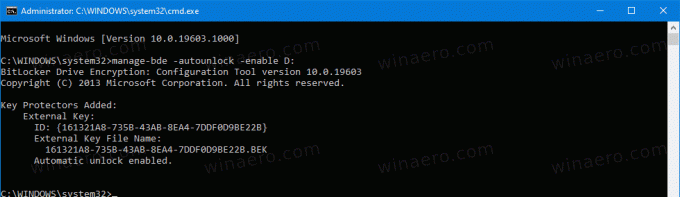
- Para desabilitar desbloqueio automático, digite e execute o seguinte comando:
manage-bde -autounlock -disable.: 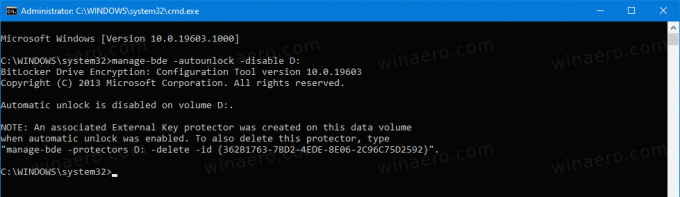
Você terminou.
Ativar ou desativar o desbloqueio automático do BitLocker no PowerShell
- Abrir PowerShell como administrador.
- Para permitir desbloqueio automático, digite e execute o seguinte comando:
Enable-BitLockerAutoUnlock -MountPoint ".:" - Substituto com a letra da unidade real de sua unidade protegida pelo BitLocker.
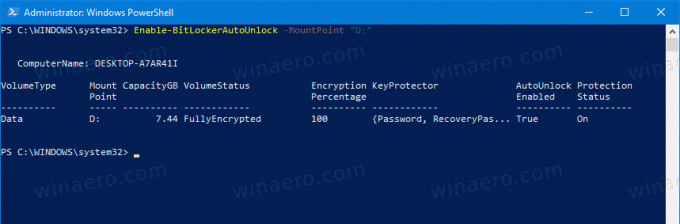
- Para desabilitar desbloqueio automático, digite e execute o seguinte comando:
Disable-BitLockerAutoUnlock -MountPoint ".:" 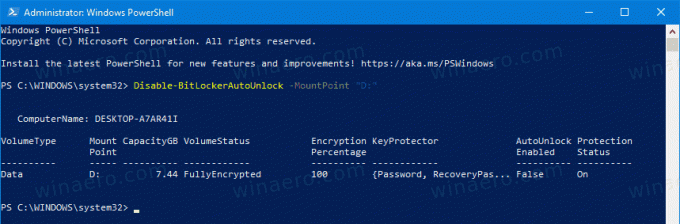
É isso!


